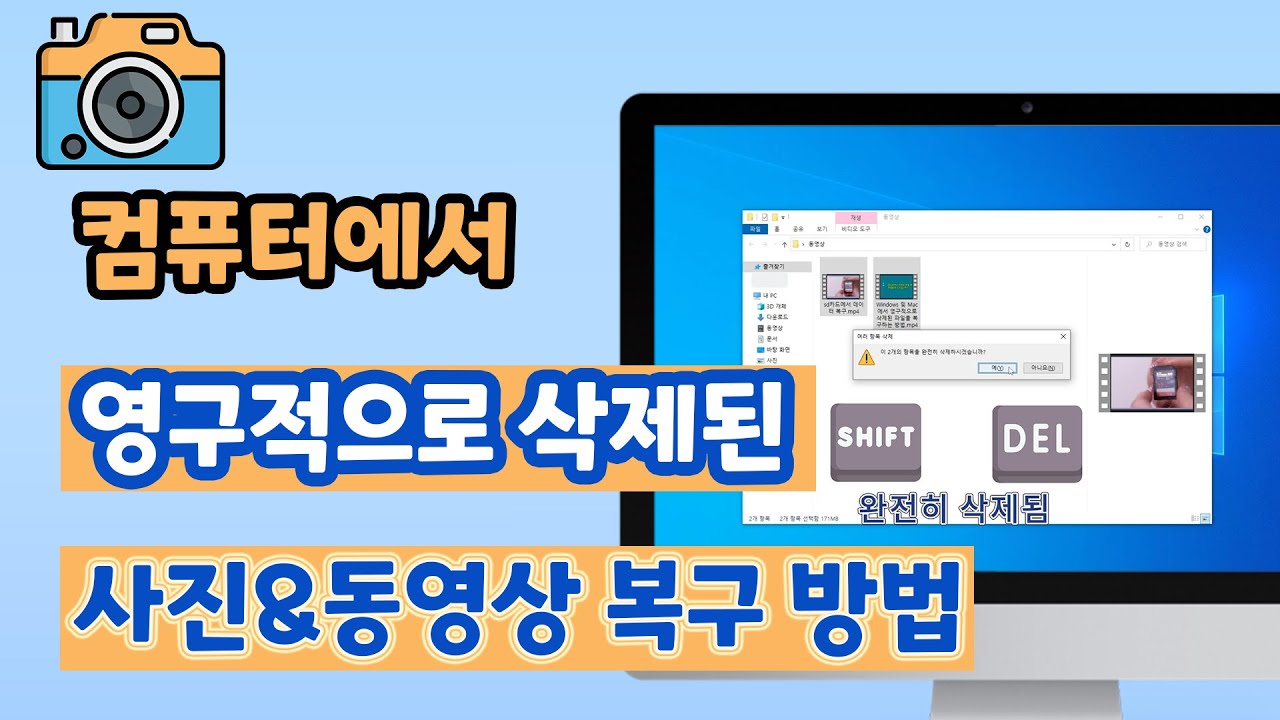소요즘 소셜 네트워크에서는 사진보다 동영상이 더 중요한 역할을 하고 있습니다. 동영상의 시대가 도래하면서, 그 중요성이 날로 커지고 있죠. 하지만 중요한 동영상이 삭제되거나 손상될 때가 있습니다.
이럴 때 정말 난감하죠? 동영상을 다시 제작하려면 많은 시간이 소요되니까요. 다행히도, 컴퓨터에서 삭제된 영상 복구나 손상된 동영상 복구가 가능합니다. 이제 함께 컴퓨터에서 동영상 복구 방법을 알아보세요!

방법1: 컴퓨터 동영상 복구 프로그램 사용하기
컴퓨터에서 손상되거나 재생되지 않는 동영상을 복구하고자 할 때, 전문 동영상 복구 프로그램을 사용하는 것이 가장 효과적입니다. 이러한 프로그램들은 다양한 영상 파일 형식을 지원하며, 몇 단계만 거치면 손상된 동영상을 복원할 수 있도록 도와줍니다.
iMyFone D-Back과 같은 전문 동영상 복구 프로그램을 사용하면, 다양한 파일 형식의 삭제 및 손상된 동영상을 효과적으로 복구할 수 있습니다. iMyFone D-Back은 무료로 제공되는 컴퓨터 데이터 복구 프로그램으로, 1000가지 이상의 다양한 데이터 유형을 복구할 수 있는 강력한 기능을 제공합니다. 사진, 문서, PPT, 한글 파일 등 여러 파일 형식을 지원합니다.
D-Back 컴퓨터 동영상 복구 프로그램의 특징:
- 다양한 복구 시나리오: 실수로 삭제된 파일, 포맷된 드라이브, 바이러스 공격, 시스템 충돌, 손상된 파일 시스템 등 다양한 상황에서 데이터를 복구할 수 있습니다.
- 미리 보기 기능: 미리 보기 기능: 복구 가능한 파일을 미리 볼 수 있어, 필요한 파일만 선택적으로 복구할 수 있습니다.
- 사용자 친화적인 인터페이스: 직관적인 인터페이스로 누구나 쉽게 사용할 수 있으며, 단계별 지침을 통해 복구 과정을 간편하게 진행할 수 있습니다.
- 빠르고 효율적인 복구: 고속 스캔 기능을 통해 빠르게 데이터를 검색하고 복구할 수 있습니다.
이 프로그램의 핵심 기능 중 하나는 휴지통이나 드라이브와 같은 저장 위치에서 삭제된 동영상을 복구하는 것입니다. 간편한 조작 방법 덕분에 누구나 쉽게 사용할 수 있으며, iMyFone D-Back을 통해 삭제된 동영상을 복구하는 방법은 다음과 같습니다.
컴퓨터 동영상 복구 프로그램의 사용법
단계1: iMyFone D-Back을 무료로 다운로드하여 시작하세요. 삭제 시 동영상이 저장된 위치를 선택하시고 '시작' 버튼을 클릭하세요.
무료 다운로드 Windows 지원 안전한 다운로드 무료 다운로드 Mac OS 지원 안전한 다운로드

단계2: 프로그램에서 스캔을 시작하세요. 스캔 완료 때까지 기다려주세요.

단계3: 스캔이 완료되면 복구할 동영상을 선택한 다음 "복구" 버튼을 클릭하시면 끝!

동영상 데이터 복구 프로그램의 사용 동영상 가이드
iMyFone D-Back 사진 동영상 복구 프로그램 사용 가이드를 보세요.
컴퓨터 동영상 복구 프로그램의 선택 기준:
- 지원하는 동영상 형식과 장치 호환성: 복구하려는 동영상 파일 형식을 지원하는지 확인해야 합니다. MP4, MOV, AVI, MKV, FLV 등 다양한 포맷을 지원하는 프로그램이 유리하며, 카메라, 스마트폰, 드론 등 여러 저장 장치에서 녹화된 영상 복구가 가능한지도 중요합니다.
- 복구 성능과 성공률: 프로그램이 손상되거나 삭제된 동영상을 얼마나 정확하고 완전하게 복구할 수 있는지가 핵심입니다.
- 미리보기 기능: 복구 전후 영상 미리보기를 제공하는 프로그램은 원하는 파일을 쉽게 확인하고 복구 결과를 검증할 수 있어 편리합니다. 4DDiG는 썸네일 미리보기 기능이 강점으로 꼽힙니다.
- 사용자 편의성: 초보자도 쉽게 사용할 수 있는 직관적인 인터페이스와 단계별 안내가 있는 제품이 좋습니다. 복잡한 설정 없이 간단히 복구를 진행할 수 있는 프로그램이 추천됩니다.
- 복구 가능한 파일 크기 및 용량 제한: 무료 버전의 경우 복구 용량에 제한이 있을 수 있으므로, 복구하려는 동영상 용량에 맞는 프로그램을 선택하는 것이 필요합니다.
- 지원되는 운영체제 및 저장 장치: Windows, Mac 등 사용 중인 OS를 지원하는지, USB, 외장하드, 메모리 카드 등 복구 대상 저장 매체를 지원하는지도 확인해야 합니다.
방법2: 휴지통에서 삭제된 동영상 복구
휴지통에서 삭제된 파일을 복원하는 방법은 매우 간단하며, 컴퓨터 초보자에게도 적합한 방법입니다. 이 방법은 파일이 완전히 삭제되지 않고 휴지통에 남아 있을 때 사용할 수 있습니다. 다음은 휴지통에서 삭제된 동영상을 복구하는 단계별 설명입니다:
- 휴지통 열기: 바탕화면에 있는 '휴지통' 아이콘을 더블 클릭하여 엽니다. 휴지통은 삭제된 파일이 임시로 저장되는 장소입니다.
- 복구할 동영상 찾기: 휴지통 창에서 복구하려는 동영상을 찾습니다. 파일 이름이나 삭제 날짜를 기준으로 쉽게 찾을 수 있습니다.
- 동영상 복원: 복구할 동영상을 마우스 오른쪽 버튼으로 클릭하고, 나타나는 메뉴에서 '복원'을 선택합니다. 이 작업을 통해 동영상이 원래 저장되어 있던 위치로 복구됩니다.
- 복구 확인: 원래 파일이 저장되어 있던 폴더로 이동하여 동영상이 제대로 복구되었는지 확인합니다.
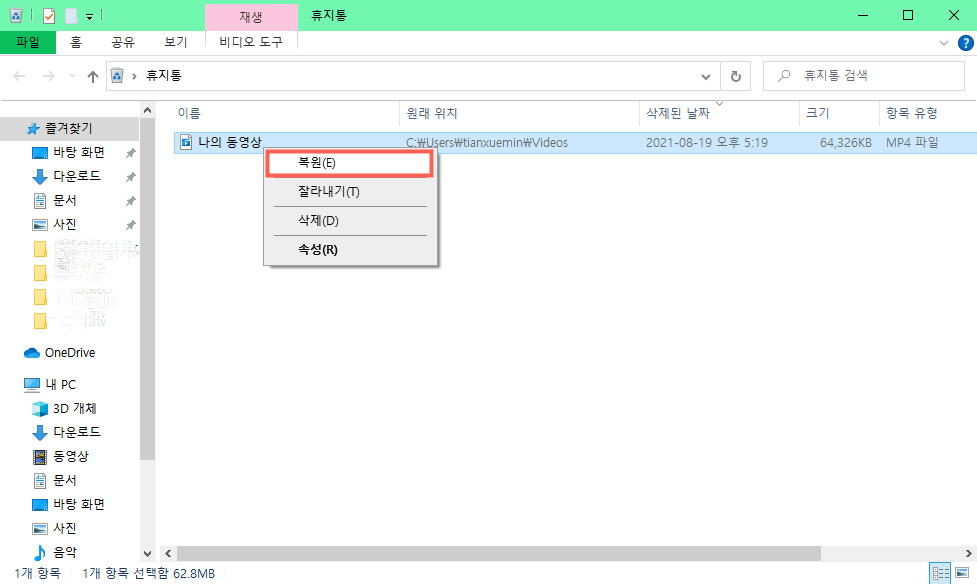
이 방법은 파일이 휴지통에 남아 있는 경우에만 사용할 수 있으며, 휴지통을 비운 경우에는 다른 복구 방법을 시도해야 합니다. 만약 휴지통을 비운 후에도 복구가 필요하다면, 전문 영상 복구 프로그램을 사용하는 것이 좋습니다.
참고
컴퓨터에서 휴지통을 활성화하지 않았거나 삭제 후 휴지통을 비운 경우 이 방법이 작동하지 않습니다.
방법3: 파일 이전 버전에서 삭제된 동영상 복구
Windows 8 및 Windows 10 시스템에서는 파일의 이전 버전을 통해 삭제된 파일을 복구할 수 있는 기능이 제공됩니다. 이 기능은 시스템이 자동으로 파일의 이전 상태를 기록하여, 필요할 때 복구할 수 있도록 돕습니다. 이 기능을 활성화해 두면, 사진, 동영상, 문서, 음악 등 다양한 파일을 복구할 수 있습니다. 만약 이 기능을 아직 활성화하지 않았다면, 최대한 빠른 시일 내에 활성화하는 것이 좋습니다. 다음은 파일의 이전 버전을 통해 삭제된 동영상을 복구하는 방법입니다:
- 파일이 저장된 폴더 찾기: 삭제된 동영상이 원래 저장되어 있던 폴더로 이동합니다.
- 폴더 속성 열기: 해당 폴더를 마우스 오른쪽 버튼으로 클릭하고, '속성'을 선택합니다.
- 이전 버전 탭 선택: 속성 창에서 '이전 버전' 탭을 클릭합니다. 이 탭에서는 시스템이 자동으로 저장한 폴더의 이전 버전 목록을 확인할 수 있습니다.
- 복구할 버전 선택: 목록에서 복구하고자 하는 날짜와 시간을 선택합니다. 그런 다음 '복원' 버튼을 클릭하여 해당 시점의 파일을 복구합니다.
- 복구 확인: 복구가 완료되면, 폴더를 열어 동영상이 제대로 복구되었는지 확인합니다.
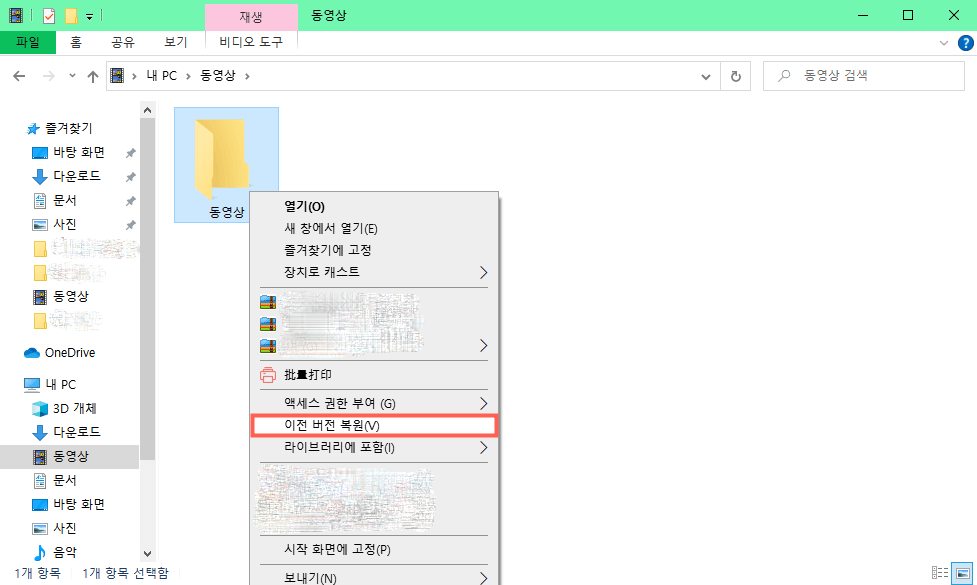
이 방법은 시스템 복원 지점이 설정되어 있을 때 유용하며, 복구하려는 파일의 이전 버전이 존재해야 합니다. 따라서, 정기적으로 시스템 복원 지점을 설정해 두는 것이 중요합니다.
FAQ: 컴퓨터 동영상 복구에 대한 인기 질문들
컴퓨터 동영상 복구에 대한 FAQ는 사용자들이 자주 묻는 질문과 그에 대한 답변을 제공하여 문제 해결에 도움을 줍니다. 다음은 컴퓨터 동영상 복구에 대한 인기 질문들입니다:
1 실수로 삭제한 동영상을 복구할 수 있나요?
네, 가능합니다. 휴지통에 있는 경우 쉽게 복구할 수 있으며, 휴지통을 비운 경우에는 전문 영상 복구 프로그램을 사용하여 복구할 수 있습니다.
2 동영상 복구 프로그램을 사용하면 모든 동영상을 복구할 수 있나요?
모든 경우에 100% 복구를 보장할 수는 없습니다. 파일이 덮어쓰여지거나 손상된 경우 복구가 어려울 수 있습니다. 그러나 복구 프로그램은 가능한 한 많은 데이터를 복구하려고 시도합니다.
3 동영상 복구 프로그램 사용 시 주의할 점은 무엇인가요?
구를 시도하기 전에 새로운 데이터를 해당 드라이브에 저장하지 않는 것이 중요합니다. 또한, 복구된 파일을 다른 드라이브에 저장하여 데이터 손실을 방지하는 것이 좋습니다.
결론
이 세가지 방법을 알아보신 후 컴퓨터에서 삭제되거나 분실된 동영상을 어떻게 복원하는지에 대해 알고 있을 듯합니다. 그런데 방법2는 컴퓨터 초보자한테 제공해드리는 것이고 방법3은 윈도우 기록 기능 켜는 경우에만 사용할 수 있으니 iMyFone D-Back을 사용하여 데이터 복구하는 방식을 더 추천합니다.
iMyFone D-Back 동영상 복구 전문가
무료 다운로드 Windows 지원 안전한 다운로드 무료 다운로드 Mac OS 지원 안전한 다운로드